
时间:2021-01-25 11:19:35 来源:www.win10xitong.com 作者:win10
我们不管是办公,还是娱乐,大部分用户都是用的是win10系统,如今有一位用户遇到了Win10系统中ie11无法卸载的问题,我们通过调查发现不少用户都碰到了Win10系统中ie11无法卸载的问题,那能不能自己就处理这个Win10系统中ie11无法卸载的问题呢?处理这个难题的方法如下:1、在开始菜单上单击鼠标右键,在弹出的菜单中点击【命令提示符(管理员)】;2、在命令提示符中输入:FORFILES /P %WINDIR%servicingPackages /M Microsoft-Windows-InternetExplorer-*11.*.mum /c "cmd /c echo Uninstalling package @fname && start /w pkgmgr /up:@fname /quiet /norestart 就轻轻松松的搞定了。接下来,我们就和小编共同来一步一步看看Win10系统中ie11无法卸载的操作方法。
方法一:
1.在开始菜单上单击鼠标右键,在弹出菜单中单击【命令提示符(管理员)】。
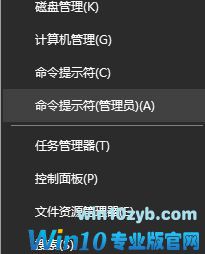
2.在命令提示符下,输入:for files/p % windir % service packages/m Microsoft-windows-internet explorer-* 11。*.m/c' cmd/c echo卸载软件包@ fname start/Wpkmgr/up : @ fname/quiet/no start,按回车键卸载ie11。
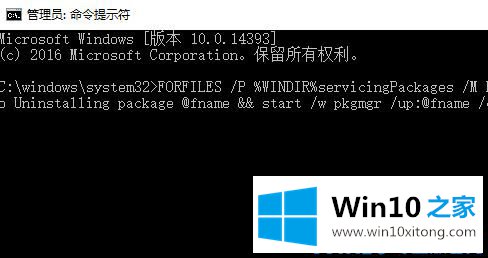
方法二:
1.右键单击开始菜单并选择[程序和功能]。
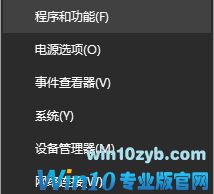
2.点击启用或关闭左上角的窗口功能;
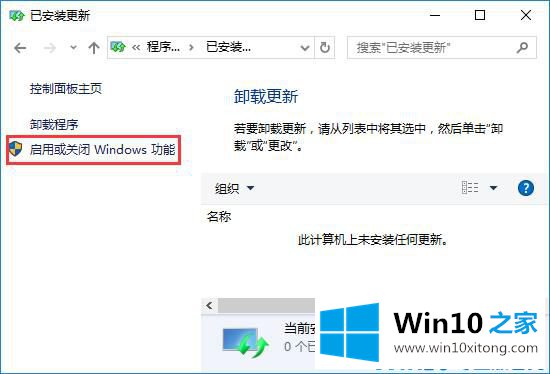
3.在windows函数界面找到Internet Explorer 11,去掉之前的检查;
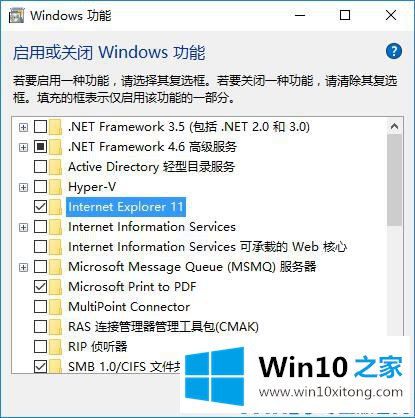
4.在弹出的警告框中单击是-确定,开始卸载。
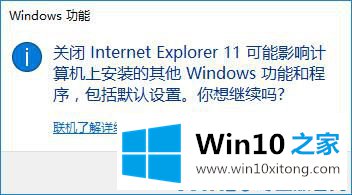
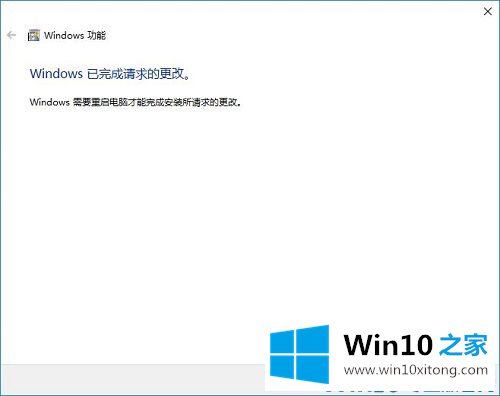
以上是win10卸载ie11的方法。如果不知道如何删除ie,可以参考这篇文章进行操作
如果你也遇到Win10系统中ie11无法卸载的问题,今天小编就非常详细的给你说了,希望这篇文章对你有所帮助,谢谢大家对本站的支持。